De browsegeschiedenis en cookies van Safari wissen in OS X

U heeft misschien niets te verbergen wanneer u op internet surft, maar u wilt zo nu en dan mogelijk uw geschiedenis wissen. Het is vrij eenvoudig voor Safari voor OS X en u hoeft maar een paar keer te klikken.
Het wissen van uw browsegeschiedenis hoeft geen ingewikkelde klus te zijn. In Safari hoeft u alleen maar op het menu 'Geschiedenis' te klikken en onderaan 'Geschiedenis wissen' te selecteren.
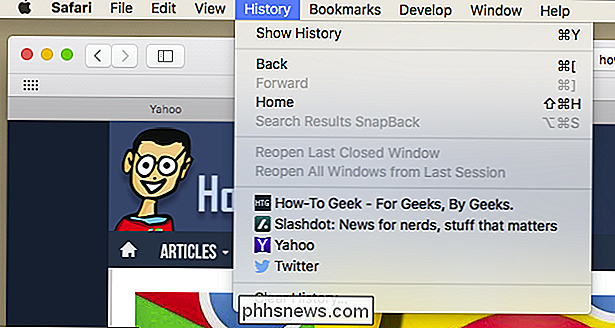
Nadat u dit heeft gedaan, krijgt u een keuze, kunt u 'het laatste uur', 'vandaag' verwijderen "," Vandaag en gisteren ", en" alle geschiedenis ". Wanneer u besloten heeft, kunt u klikken op de knop "Geschiedenis wissen" en de geschiedenis zal duidelijk zijn volgens uw voorkeur.
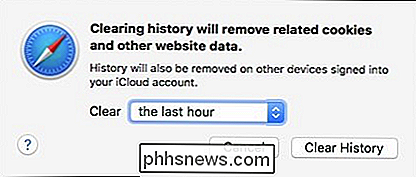
Als u eenvoudigweg een gedeelte van uw geschiedenis wilt wissen, kunt u klikken op "Geschiedenis tonen" ("Command + Y ").
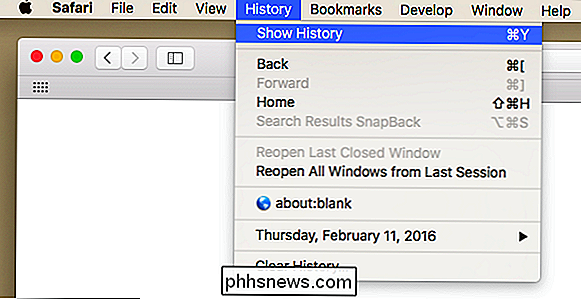
Klik op de site of gebruik de" Command "-toets om verschillende sites te selecteren en druk vervolgens op de" Delete "-toets.
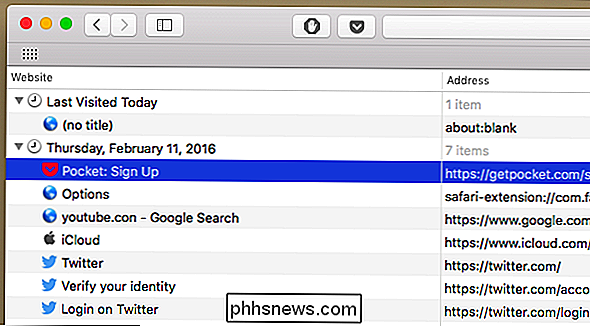
U kunt Safari ook instellen om uw geschiedenis automatisch te wissen. Wanneer u de Safari-voorkeuren opent ("Command +,"), klikt u op het tabblad "Algemeen" en selecteert u de optie "Historie-items verwijderen".
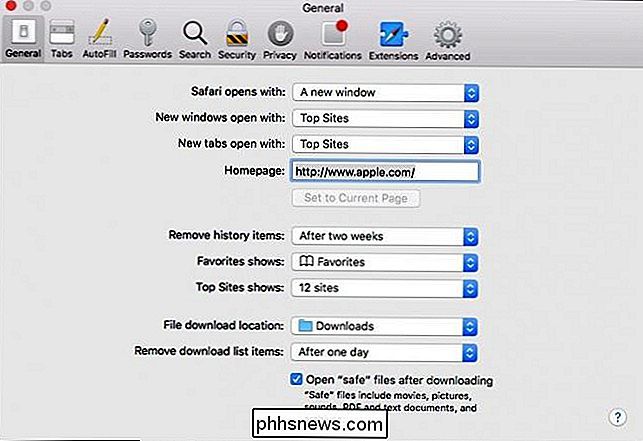
U kunt bepalen of uw geschiedenis automatisch na één dag wordt verwijderd, een week, twee weken, een maand, een jaar, of je kunt je geschiedenis voor onbepaalde tijd bewaren door de handmatige optie te selecteren.
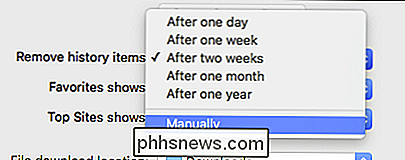
Terwijl je in de Safari-voorkeuren bent, klik je op het tabblad "Privacy". We hebben het gehad over het blokkeren van cookies van derden, maar we hebben niet gesproken over het wissen van cookies. Klik eenvoudig op "Alle websitegegevens verwijderen ...".
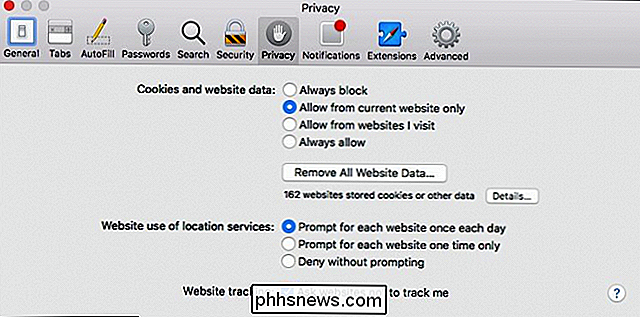
U wordt gevraagd om te bevestigen dat u "alle gegevens wilt verwijderen die zijn opgeslagen door websites op uw computer".
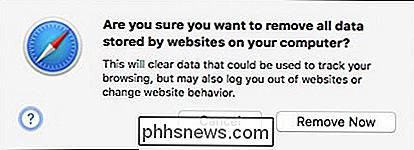
Als u niet al uw cookies wilt verwijderen, kunt u kan op de knop "Details ..." klikken. Op deze pagina ziet u alle cookies die op uw computer zijn opgeslagen.
Als u er een selecteert, kunt u alleen die ene cookie verwijderen, of u kunt de knop "Opdracht" ingedrukt houden en meerdere selecteren, of u kunt "Alles verwijderen" "Van hen.
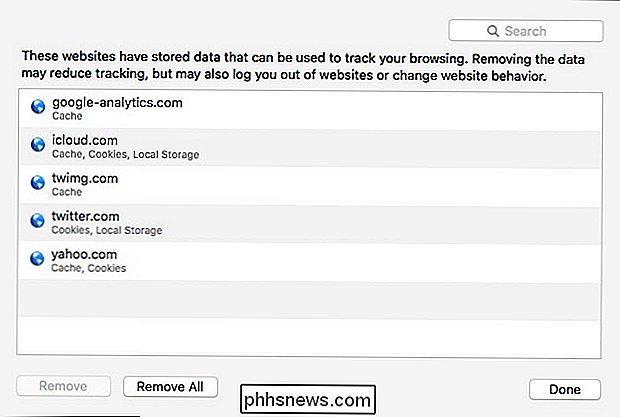
Houd er rekening mee dat als u dit doet, alle websites die u mogelijk hebt gepersonaliseerd, worden verwijderd en u wordt uitgelogd van alle websites (hoewel het gemakkelijk zou moeten zijn om weer in te loggen als u uw gebruikersnaam en wachtwoord).
GERELATEERD: Hoe cookies van derden in elke webbrowser te blokkeren
Het wissen van uw geschiedenis en cookies hoeft niet per se stiekem te zijn. Het is goed om privacybewust te zijn, omdat er vaak momenten zijn waarop iemand vraagt om je computer een minuut te gebruiken. Je kijkt misschien niet naar iets onaangenaams of schandelijks, maar nogmaals, je wilt niet noodzakelijk dat iedereen weet wat je hebt bekeken of gelezen.

Hoe u uw games online kunt uitzenden met Steam
Twitch.tv wordt snel een van de topbestemmingen voor gamestreaming op internet, met videosites zoals YouTube die van dichtbij volgen. Maar je hebt waarschijnlijk al een degelijk streaming-programma op je computer: Steam. Valve heeft de mogelijkheid ontdekt om zijn eigen gemeenschap van streamers in te stellen en heeft de optie toegevoegd om je games eenvoudig uit te zenden naar vrienden of iedereen die wil kijken met de Steam-client als zijn eigen streamingclient.

Wat is een hypermachine voor virtuele machines?
Hypervisors maken virtuele machines mogelijk en ze zijn niet alleen meer voor servers. Je gebruikt er waarschijnlijk elke dag één en weet het niet eens. Als u er nu geen gebruikt, zult u dat in de nabije toekomst doen. Een hypervisor is software die buiten een gastbesturingssysteem bestaat om de opdrachten die naar de computer hardware worden verzonden te onderscheppen.



